Kako mogu snimati Blu-ray filmove bez gubitka kvalitete?
Snimanje Blu-ray-a je zapravo vrlo korisna u svakodnevnom životu.
Primjerice, ponekad kada gledate fantastičan film, toliko se uzbudite zbog vrhunca i želite podijeliti svoje osjećaje sa svima. Ali odjednom shvatite da reproducirate Blu-ray disk koji nije lako snimiti i podijeliti putem mreže. Tada se možete zapitati kako snimiti filmski isječak.
A drugi je primjer izrada YouTube videozapisa. U današnje vrijeme snimanje reakcijskog videa ili recenzije filma takav je hit na YouTubeu. S Blu-ray snimač, možete jednostavno uhvatiti emocionalne reakcije ljudi koji gledaju film ili dodati snimku recenzija filmova u stvarnom vremenu. Međutim, možda ćete se ponovno zapitati koji je Blu-ray snimač pouzdan i jednostavan za upotrebu kako za amatere tako i za profesionalce?
U ovom ćete članku naučiti kako snimiti Blu-ray na računalo s nekoliko jednostavnih koraka. Pa čak i ako želite ripajte Blu-ray disk na vašem tvrdom disku, u nastavku će vas čekati praktični alat.


Dio 1. Kako snimiti Blu-ray na sustavu Windows / Mac
Da biste snimili Blu-ray, prvo što trebate učiniti je provjeriti ima li vaše računalo pogonitelj optičkog diska. Ako nije, trebat će vam vanjski BD-ROM za učitavanje Blu-ray diskova na računalo. Što se tiče snimača, toplo vam preporučujemo da koristite profesionalni snimač zaslona, a ne osnovni snimač koji vaš sustav zadaje po zadanom.
Vidmore Blu-ray snimač, najbolji softver za snimanje Blu-ray-a za Windows i Mac, omogućuje vam snimanje bilo kojeg filma ili videozapisa s izvrsnom kvalitetom. A najbolji dio toga je što možete prilagoditi vlastite snimke s njihovom čudesnom značajkom. Na zaslon možete dodati prozor web kamere za stvaranje Slika u slici (PiP) tijekom postupka sadržavaju ili snimaju vaš glas u videozapisu, što je posebno pogodno za YouTubere, vlogere i druge kreatore video sadržaja da svojim videozapisima dodaju osobnost.
- Snimite sve Blu-ray filmove koje reproducirate na računalu s visokom kvalitetom.
- Snimite zvuk filma i vlastiti glas iz mikrofona u stvarnom vremenu.
- Snimite videozapise s web kamere dok snimate Blu-ray ili HD DVD.
- Podržava puno izlaznih formata, kao što su MP4, MKV, WMV, pa čak i GIF.
- Kompatibilno sa sustavima Windows 10 / 8.1 / 8/7 i Mac OS X 10.10 ili novijim.

Korak 1: Preuzimanje datoteka Vidmore Blu-ray snimač. Pokrenite snimač na računalu nakon instalacije. Da biste promijenili zadani izlazni video format, morate prijeći na izbornik. Zatim kliknite Postavke i idite na Izlaz tab. Možete promijeniti Video format kako vam treba.


Korak 2: Zatvori Postavke prozor i odaberite Video snimač.

3. korak: Bolje odaberite snimanje Puna zaslon za bolju sliku. Uključi Web kamera i Mikrofon, ako trebaš. Zatim umetnite Blu-ray disk koji želite snimiti. Pritisnite REC za početak hvatanja. A sada možete reproducirati Blu-ray film s cijelim zaslonom.

4. korak: Tijekom postupka snimanja možete napraviti snimke zaslona i dodati crtež u stvarnom vremenu. Kada završite, kliknite Stop ikona.

Korak 5: Možete pregledati snimku i spremiti je na računalo.
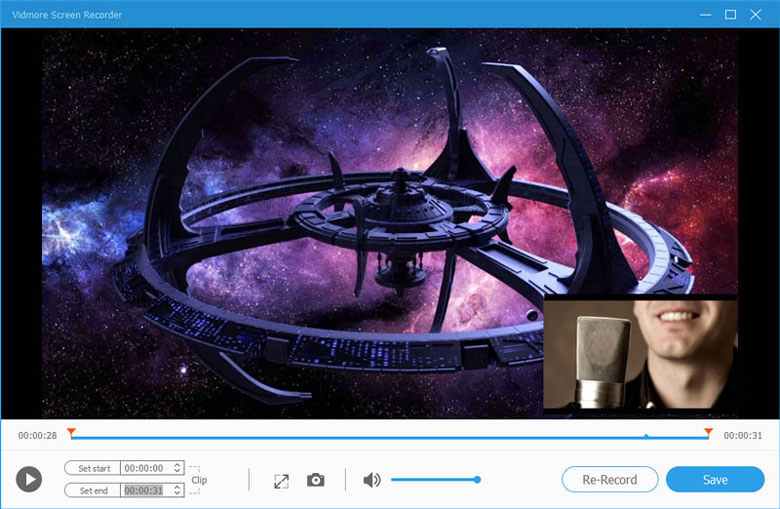
Dio 2. Alternativni način snimanja Blu-ray-a
Iako vam Blu-ray može omogućiti iskustvo visoke razlučivosti, njihovo pohranjivanje nije tako lako. Jer zauzimaju previše prostora. U ovoj bi situaciji snimanje Blu-ray filmova oduzimalo puno vremena i truda. Dakle, morat ćete Blu-ray pretvoriti u digitalni i umjesto toga spremiti na tvrdi disk.
S Vidmore Blu-ray čudovište, možete jednostavno kopirati Blu-ray disk na računalo velikom brzinom i bez gubitka kvalitete.
- Kopirajte Blu-ray u bilo koji format i uređaj prema vašim potrebama.
- Dešifrirajte Blu-ray pomoću naprednog uklanjanja zaštite od kopiranja Blu-ray.
- Izdvojite zvuk iz Blu-ray-a i spremite ga kao MP3, AAC itd.
- Dosegnite do 6 puta brže, a istovremeno držite nisku potrošnju procesora.
- Ostavite izvornu kvalitetu i strukturu kopiranih Blu-ray datoteka.
- Radite sa sustavima Windows 10, Windows 8.1 / 8, Windows 7.
Korak 1: Otvoren Vidmore Blu-ray čudovište na računalu nakon instalacije softvera.

Korak 2: Povucite Blu-ray video u softver.

3. korak: Odaberite izlazni format za video i kliknite Rip All za početak pretvorbe.

Dio 3. Česta pitanja o snimanju Blu-ray-a
P1: Hoće li Blu-ray nestati?
Istina je da se tržište Blu-ray-a smanjuje zbog streaming usluga, ali s obzirom na to da još uvijek postoji potreba za prikupljanje, Blu-ray neće nestati u potpunosti, barem ne za sada. Svejedno, uvijek je dobra ideja napraviti sigurnosnu kopiju, zar ne?
P2: Je li legalno snimati ili kopirati Blu-ray i DVD?
Tehnički gledano, nezakonito je kopiranje djela zaštićenih autorskim pravima. Dakle, ne potičemo takvo ponašanje. Ali potpuno je u redu ako kopirate samo kućne videozapise ili djela koja nisu zaštićena autorskim pravima.
P3: Može li ručna kočnica iščupati Blu-ray?
Da. Možeš upotrijebite ručnu kočnicu za kopiranje Blu-ray-a. Ali trebali biste znati da će Handbrake automatski komprimirati videozapis, što će smanjiti kvalitetu Blu-ray-a.
Zaključak
Sad kad znate kako snimati ili kopirati Blu-ray diskove pomoću Vidmore Blu-ray snimač i Vidmore Blu-ray čudovište, s lakoćom možete uživati u gledanju i dijeljenju Blu-ray filmova na bilo kojem uređaju. Nadam se da smo riješili vaš problem. Ako imate još pitanja, kontaktirajte nas.


